Descripción general de la sección de Etiquetar y las distintas áreas y funciones.
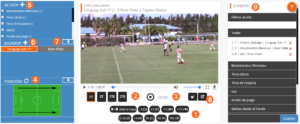
1. Botonera
Botonera de comandos para moverse sobre el video
- / (Barra Espaciadora): Reproducir y Pausar en el Video
- -3 (Tecla D): Retrocede 3 segundos el video
- +3 (Tecla F): Avanza 3 segundos el video
- -15 (Tecla ): Retrocede 15 segundos el video
- +15 (Tecla ): Avanza 15 segundos el video
- 0.5x (Tecla Z): Velocidad x0.5
- 1x (Tecla X): Velocidad x1
- 2x (Tecla C): Velocidad x2
- 4x (Tecla V): Velocidad x4
- 10x (Tecla B): Velocidad x10
- Slower (Tecla ): Disminuye la velocidad con la que se ve el video
- Faster (Tecla ): Aumenta la velocidad con la que se ve el video
2. Tiempo
Indicador de qué tiempo está seleccionado
3. Botón REC
Botón REC con indicador de tiempo
4. Posición
Seleccionar sector en la cancha donde ocurre la acción
5. Módulo Acción
Módulo donde se muestran las acciones definidas para este tipo de análisis
 Acción
Acción
Botón para agregar una nueva acción
6. Módulo Jugador
Módulo donde se muestran los Jugadores de los equipos involucrados en el partido
 Jugador
Jugador
Botón para agregar un nuevo jugador
7.  Jugador
Jugador  Posición
Posición
Permite mostrar u ocultar la lista de jugadores y/o el sector de la cancha
Ejemplo:
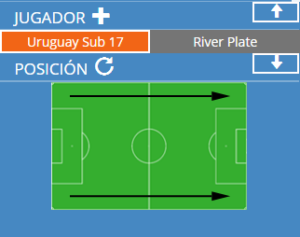
8. Mover y cambiar tamaño del video 
Este botón le permite agrandar/achicar y mover el video, con el fin de brindarle mayor comodidad para su uso, ya que puede ubicarlo en el lugar de la pantalla que usted desee.
Para moverlo simplemente hay que posicionar el cursor sobre la barra de color naranja y para agrandar o achicar, sobre cualquiera de los bordes del video.
9. Eventos
Módulo donde se muestran los eventos etiquetados ya filtrados por acción
Etiquetar con cancha
- Seleccionar sector de la cancha
- Seleccionar la acción
- Seleccionar el equipo. En caso de que sea jugador identificado, marcarlo.

Dejar un comentario